안녕하세요! 여러분~~ 피치 플라워입니다.
지난 주말은 잘 보내셨나요?^^
이번 포스팅에서는 일러스트 도구인
선 도구와 관련 도구를 알아보는
시간을 갖도록 할게요!
일러스트 도구 알아보기!
선도구와 관련 기능 알아봐요^^

선 도구를 길게 클릭을 하면
다양한 선 도구들이
나타나는 것을 확인할 수 있는데요!
이 일러스트 도구들은
간단한 직선이나
곡선을 그릴 때 유용하게
사용할 수 있어서 알아두시는 게 좋습니다.

1. 선 도구: 드래그를 해서
직선을 그릴 수 있는 도구입니다.
shift를 누른 채 드래그를 하면
수직, 수평, 45도 직선까지
막힘없이 그릴 수 있습니다.

2. 곡선 도구: 드래그를 해서
반곡선을 그릴 수 있습니다.
shift를 누른 채 드래그를 하면
정원의 1/4에 해당하는
반 곡선을 그릴 수 있습니다.
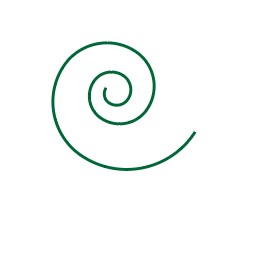
3. 나선 도구: 드래그를 하면
나선이 그려지는 도구입니다.

4. 표 도구: 드래그를 하면 표가
그려지는 도구입니다.
shift를 누른 채 드래그를 하면
가로 세로 비율이 같은
표를 그릴 수 있어 유용하게 사용됩니다.

5. 원형 표 도구: 드래그를 하면 원형
표가 그려지는 도구입니다.
shift를 누른 채 드래그를 하면
가로 세로의 지름이 동일한
원형 표를 그릴 수 있습니다.
정확한 수치로 표 그리기
표 도구 또는 원형 표 도구로
아트보드의 빈 곳을 클릭하면
Tools Options 대화 상자가
나타나는데요
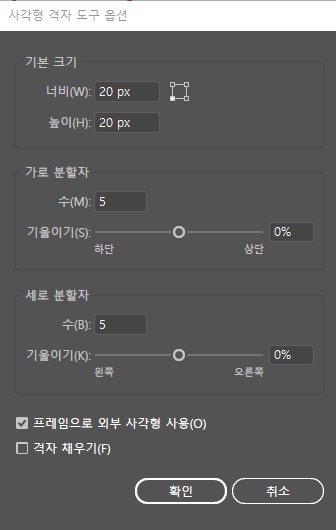
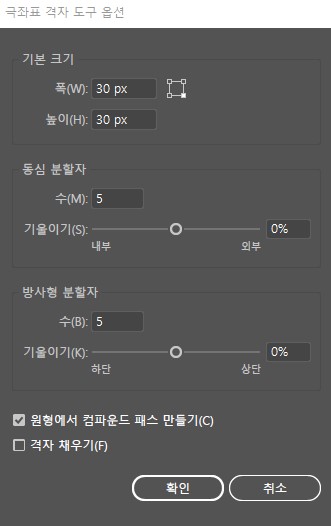
각 항목에 정확한 수치를 입력해서
표 와 원형 표를 그릴 수 있는
일러스트 도구입니다.
일러스트 도구를 이용해서
선을 쉽게 그려보도록 하겠습니다.
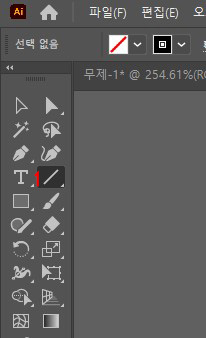
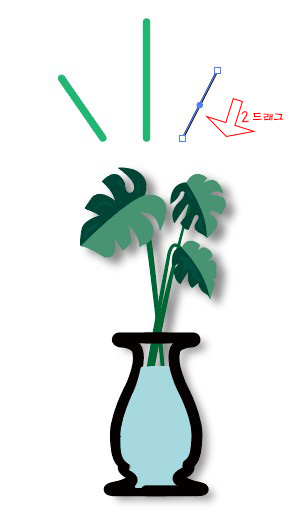
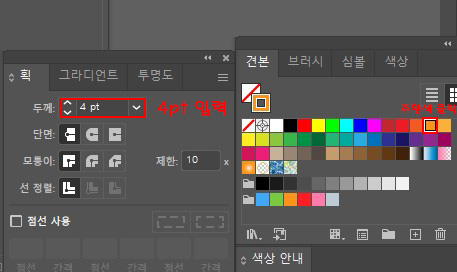


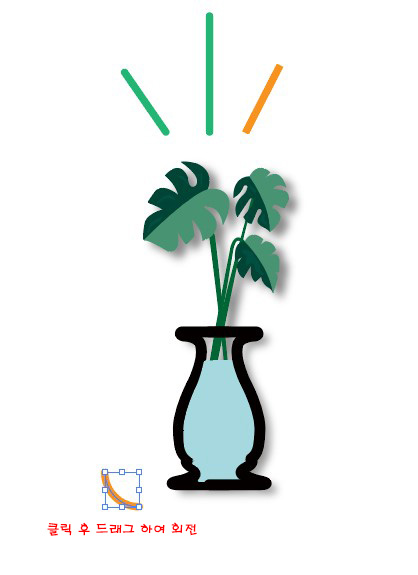
이번 포스팅에서는
일러스트 도구를
알아보고 각각의 도구를 활용해보는
방법에 대해서 세세하게 알아보았는데요~!
도움이 되셨을까 모르겠어요~
일러스트 기초 과정을 독학하시는 분들에게
저의 포스팅이 조금이나마 도움이 되셨으면 좋겠습니다.^^
그럼 저는 다음 포스팅으로
또 찾아뵐게요~!
남은 하루도 따뜻한 하루 보내시길 바라겠습니다.
출처: 포토샵&일러스트레이터 CC 2022
'일러스트 배우기' 카테고리의 다른 글
| 일러스트레이터란 무엇인가? 어디에 쓰이는지 알아보기 (16) | 2022.12.07 |
|---|---|
| 일러스트 배우기 도형 그리기 알아볼까요? (6) | 2022.12.06 |
| 일러스트 패스 지우기 알아볼까요? (3) | 2022.10.29 |
| 일러스트 기초 선택도구 응용 방법 알아보기 (0) | 2022.10.18 |
| 일러스트 기초강의 선택 도구 알아보기~! (2) | 2022.10.13 |




댓글